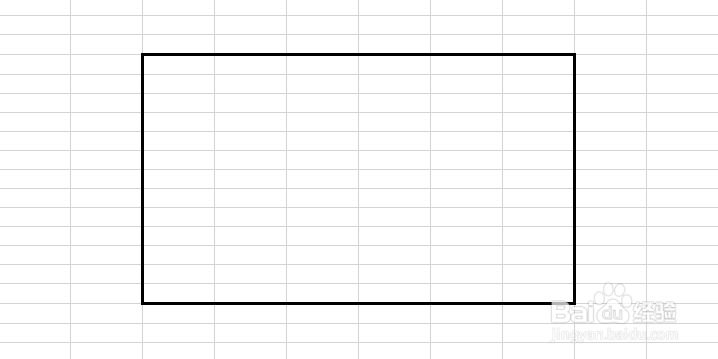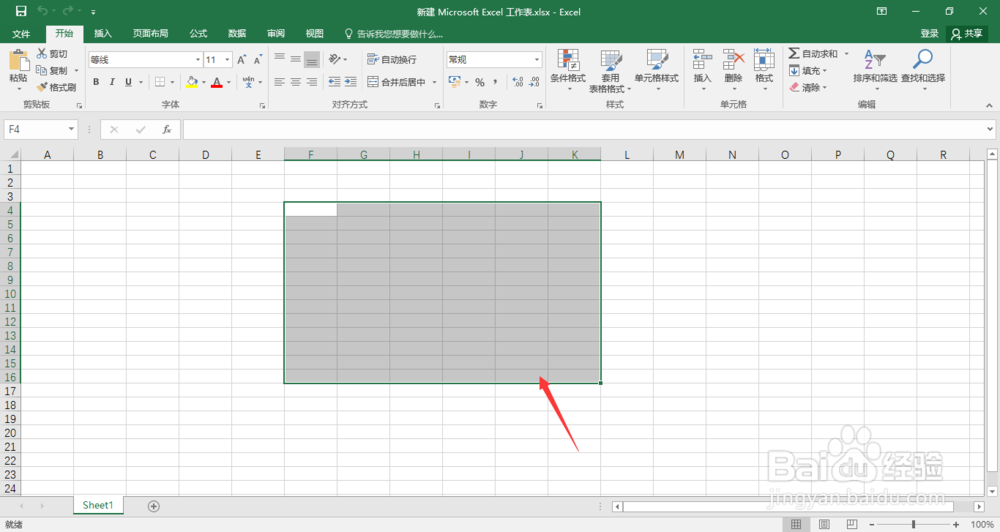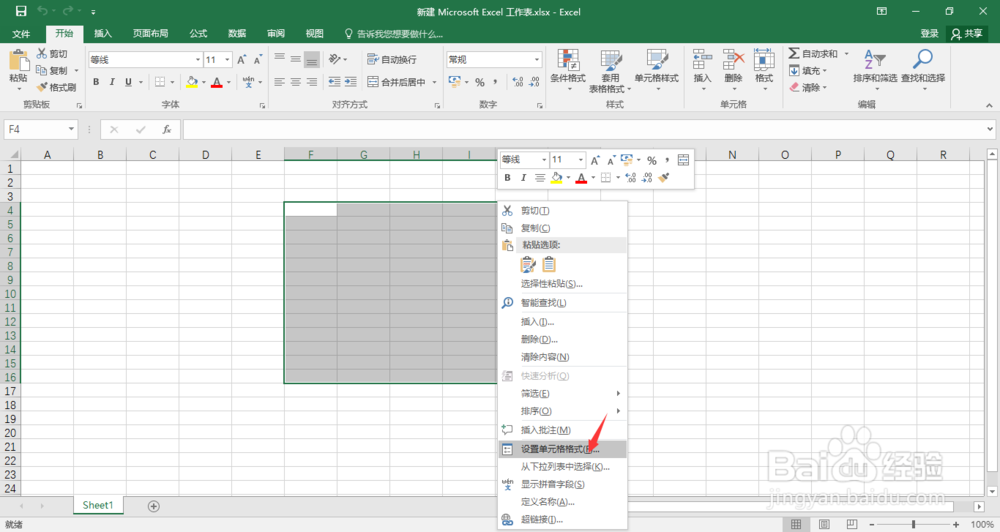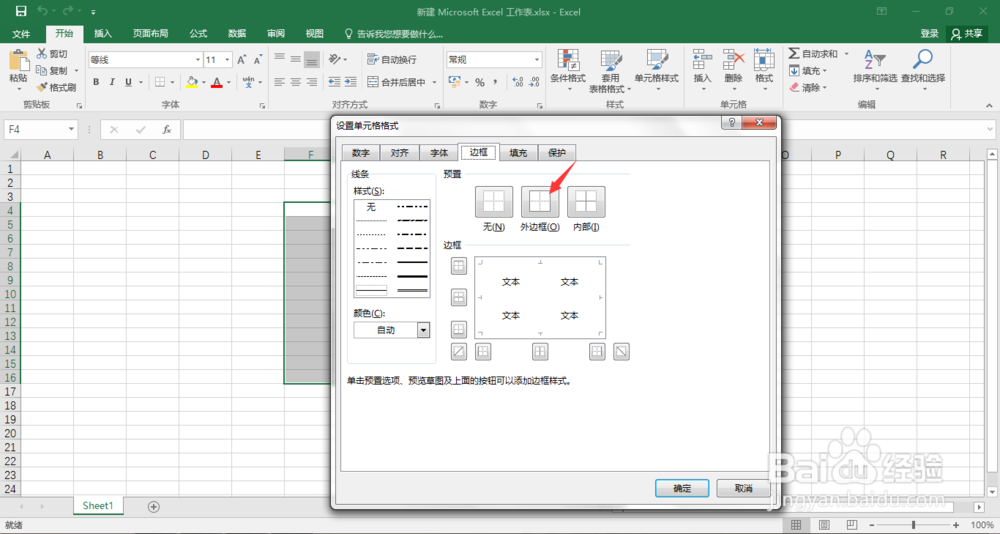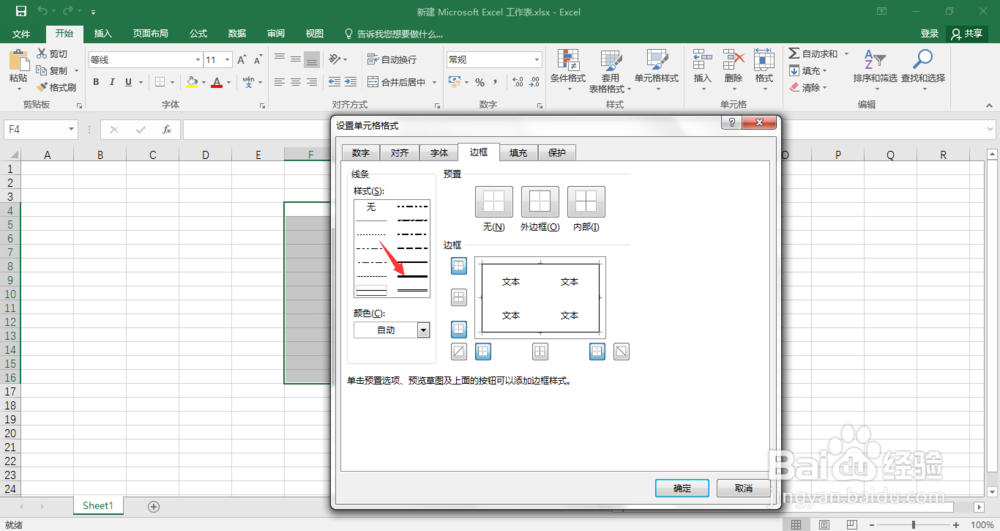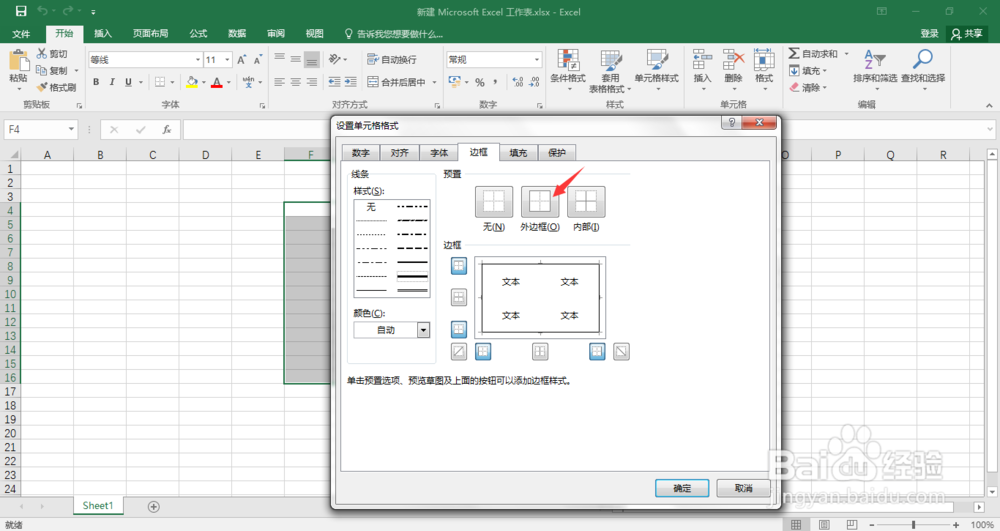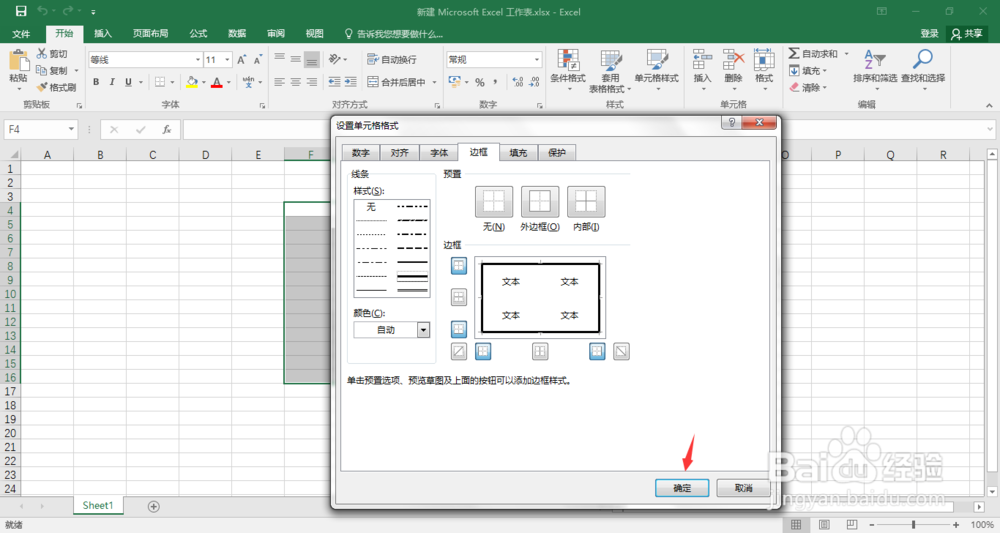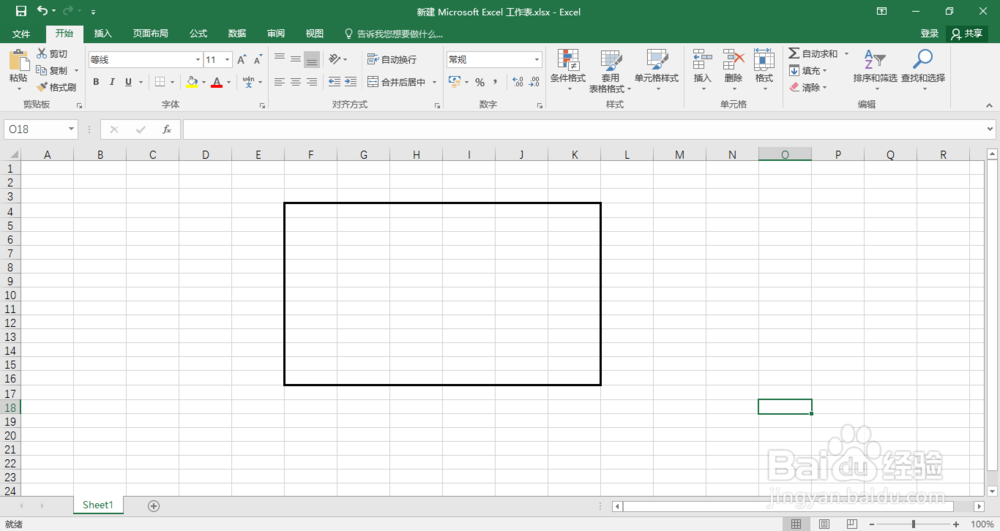Excel表格中怎样添加加粗外边框
如果想要进行数据的分析,很多人一般都会捂执涡扔使用到表格的图表功能,而有时候也会罗列出一些数据,自然就要用到图表了。那么,Excel表格中怎样添加加粗外边框?
工具/原料
Microsoft Office 2016
Excel表格中怎样添加加粗外边框?
1、我们打开Excel表格,框选需要添加外边框的范围
2、点击鼠标右键,在弹出的菜单中选择单元格格式
3、在弹出的单元格格式设置窗口,点击箭头所指的外边框图标,即可给框选的范围加上了一个外边框
4、如果想要加粗外边框,那么点击选中箭头所指的加粗图标
5、再次点击一下外边框图标
6、最后点击确定按钮
7、这样,所选择的单元格就被加上了一个加粗的外边框
声明:本网站引用、摘录或转载内容仅供网站访问者交流或参考,不代表本站立场,如存在版权或非法内容,请联系站长删除,联系邮箱:site.kefu@qq.com。
阅读量:52
阅读量:27
阅读量:84
阅读量:27
阅读量:37